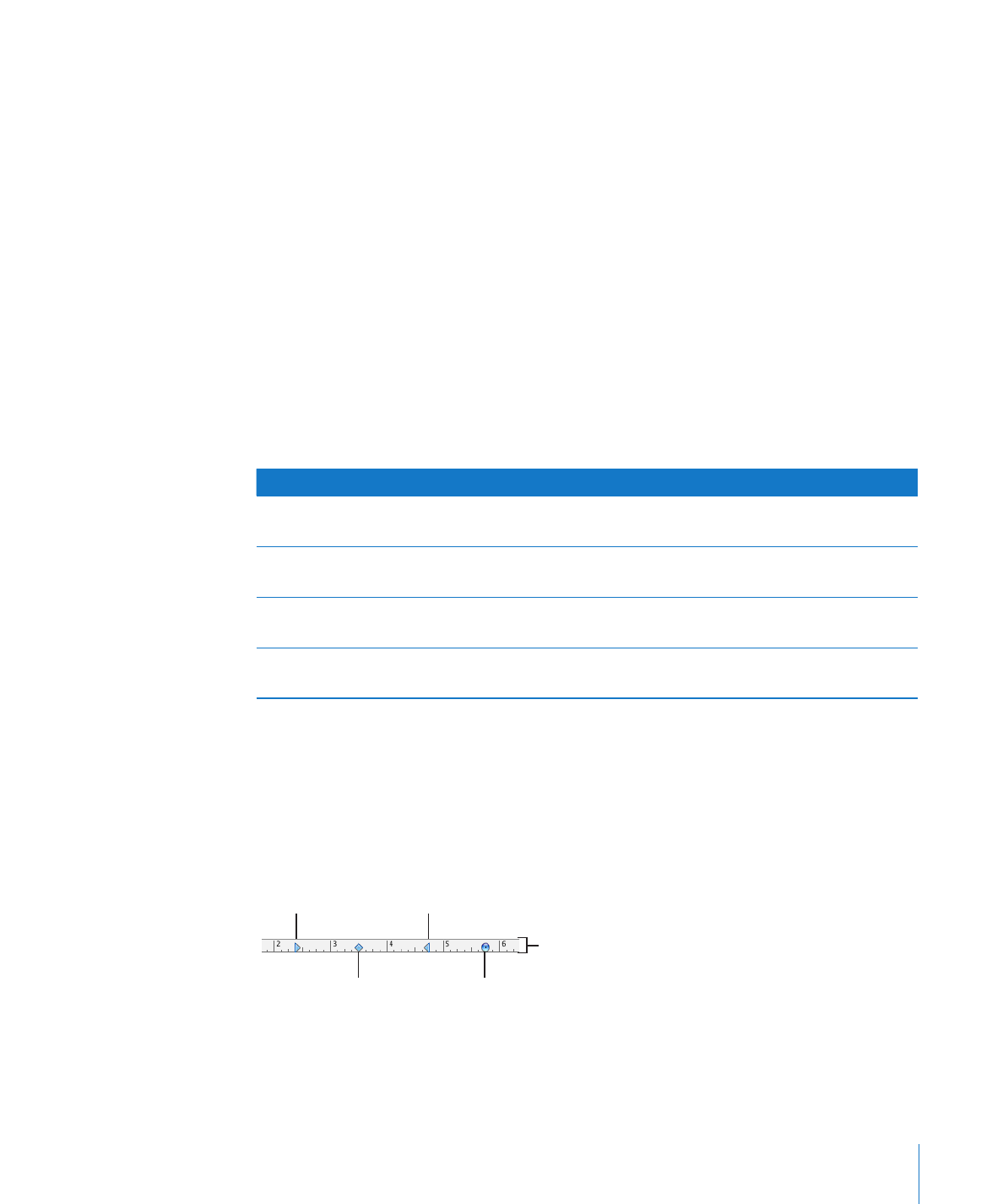
Como definir uma nova parada da tabulação
Você pode usar a régua horizontal para adicionar uma nova parada da tabulação.
Se a régua horizontal estiver oculta, clique em Visualizar na barra de ferramentas e
escolha Mostrar Réguas. Para informações sobre como ajustar suas preferências de
régua, consulte “Como modificar os ajustes da régua” na página 199.
Ao selecionar texto com
tabulação, são exibidos
símbolos azuis de tabulação
na régua horizontal.
Tabulação
decimal
Tabulação à
direita
Tabulação
centralizada
Tabulação à
esquerda
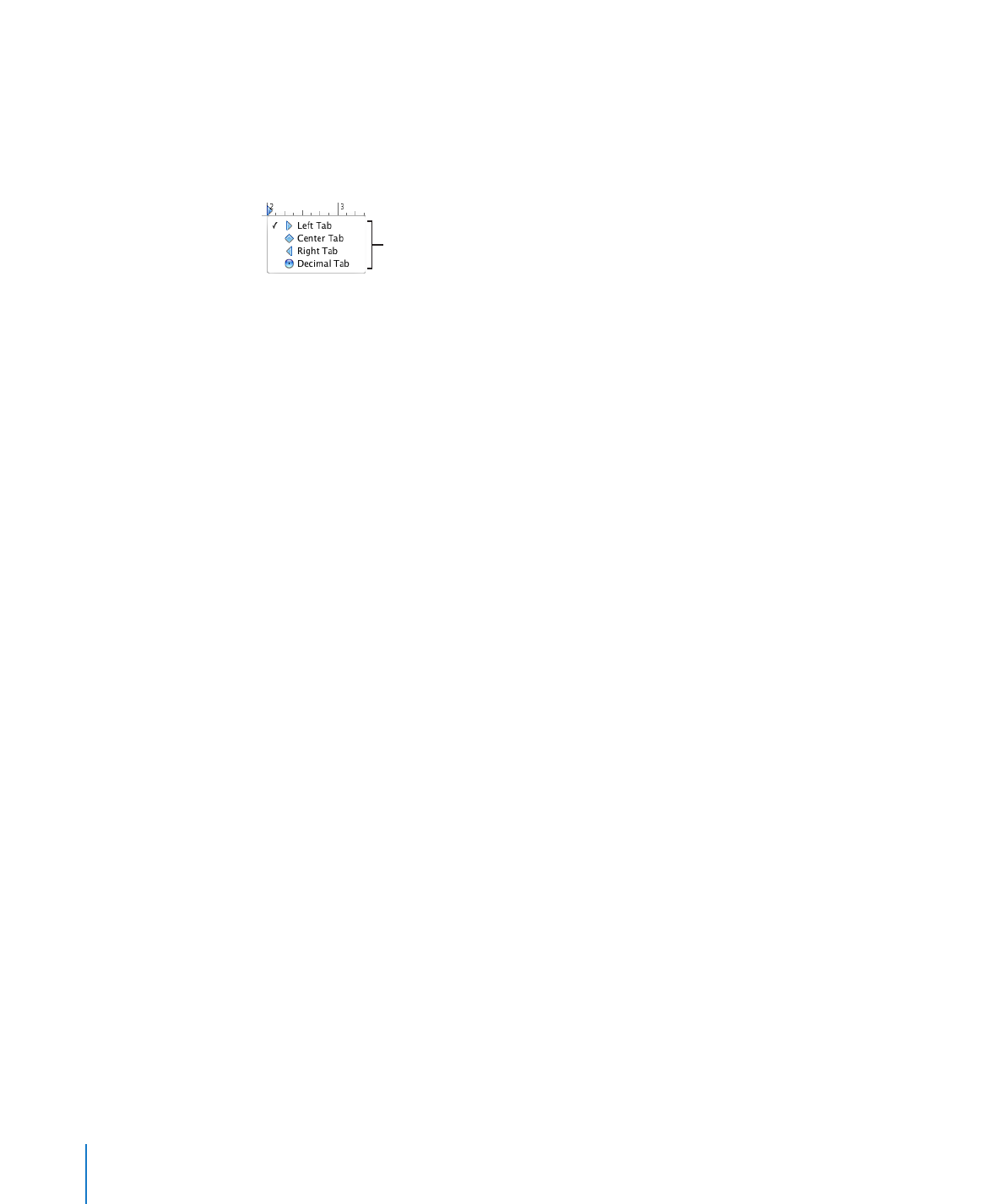
Para criar uma nova parada da tabulação:
Para criar uma nova tabulação, clique na régua horizontal para colocar um símbolo de
m
tabulação onde quer definir a parada da tabulação e então mantenha a tecla controle
pressionada e clique no símbolo de tabulação. Escolha uma opção de alinhamento no
menu de atalhos:
Escolha um dos tipos
de tabulação.
Tabulação Esquerda: Alinha o lado esquerdo do texto com a parada da tabulação.
Tabulação Central: Coloca o centro do texto na parada da tabulação.
Tabulação Direita: Alinha o lado direito do texto com a parada da tabulação.
Tabulação Decimal: Para números, alinha o caractere decimal (como um ponto ou
vírgula) com a parada da tabulação.
Você também pode clicar duas vezes no símbolo de tabulação repetidas vezes até que
apareça o tipo de tabulação que você deseja.